그만큼 구글 TV 통합적이고 개인화된 엔터테인먼트 경험을 원하는 사람들을 위한 가장 완벽한 애플리케이션 중 하나입니다. 영화, 드라마, TV 쇼를 시청하는 방식을 간소화하기 위해 설계된 이 앱은 여러 스트리밍 서비스를 단일 인터페이스로 통합하여 콘텐츠에 더 쉽게 액세스할 수 있도록 해줍니다. 새로운 출시작을 탐색하거나 좋아하는 고전 작품을 다시 보고 싶은 경우 구글 TV 가장 좋아하는 것을 발견하고, 정리하고, 시청할 수 있는 편리한 방법을 제공합니다. 이 가이드에서는 다음을 사용하는 방법을 자세히 설명합니다. 구글 TV 그리고 그것이 어떻게 엔터테인먼트를 소비하는 방식을 바꿀 수 있는지에 대해서도 알아보겠습니다.
Google TV란 무엇인가요?
첫째, 정확히 무엇을 이해하는 것이 좋습니다. 구글 TV. 이는 단순한 스트리밍 앱이 아니라, 다양한 서비스를 한곳에 통합한 플랫폼입니다. 이를 통해 Netflix, Disney+, Amazon Prime Video, HBO Max 등의 서비스에서 제공하는 콘텐츠에 액세스할 수 있으며, 각 애플리케이션을 별도로 열지 않아도 됩니다. 또한 Google TV는 고급 알고리즘을 사용하여 사용자의 시청 기록과 콘텐츠 선호도를 기반으로 개인화된 영화 및 TV 프로그램을 추천합니다. 따라서 영화와 쇼를 선택하는 과정이 더 빠르고 효율적이 됩니다.
Google TV 다운로드 및 설정 방법
사용을 시작하기 전에 구글 TV, 다운로드해서 올바르게 구성해야 합니다. 이 앱은 Android 기기의 경우 Google Play Store에서, iOS의 경우 App Store에서 다운로드할 수 있으며, Chromecast with Google TV나 일부 호환 스마트 TV와 같은 기기에는 미리 설치되어 제공됩니다.
1단계: 다운로드
시작하려면 기기의 앱 스토어로 가서 "Google TV"를 검색하여 다운로드하세요. 안드로이드 기기를 사용하는 경우, 앱은 스마트폰과 태블릿과 호환됩니다. iPhone과 iPad의 경우에도 과정은 비슷합니다. App Store에서 해당 애플리케이션을 검색하여 다운로드하기만 하면 됩니다.
2단계: Google 계정으로 로그인
앱이 설치되면 앱을 열고 Google 계정으로 로그인하세요. 이것은 필수적입니다 구글 TV 데이터를 동기화하고 개인화된 추천을 제공할 수 있습니다. 로그인하면 앱이 YouTube 및 기타 Google 서비스의 시청 기록에 접근하여 이 정보를 사용하여 사용자에게 흥미로울 수 있는 콘텐츠를 추천해 줍니다.

3단계: 스트리밍 서비스 동기화
Google TV에 로그인하면 구독한 스트리밍 서비스를 선택하라는 메시지가 표시됩니다. 사용하는 모든 서비스를 선택하는 것이 중요합니다. 이를 통해 앱이 콘텐츠를 한곳에 모아 탐색을 쉽게 할 수 있습니다. Netflix, Disney+, Prime Video, HBO Max 등의 서비스가 지원되며, 이 앱은 모든 서비스를 효율적으로 통합합니다.
Google TV 인터페이스 탐색
앱이 구성되면 이제 인터페이스를 살펴보고 작동 방식을 이해할 차례입니다. 일반적으로 홈 화면은 구글 TV 다양한 콘텐츠에 대한 접근을 용이하게 하는 섹션으로 구분되어 있습니다.
홈 화면
앱을 열면 개인화된 제안이 가득한 홈 화면이 표시됩니다. 이러한 추천은 귀하의 시청 습관을 기반으로 하며, 다양한 스트리밍 서비스의 신규 출시작과 인기 콘텐츠도 포함되어 있습니다. 또한, "추천", "신규 출시", "인기" 등의 카테고리가 표시되어 새로운 영화와 시리즈를 쉽게 찾을 수 있습니다.
콘텐츠 가이드
그만큼 구글 TV 또한 장르, 출시 연도, 스트리밍 서비스별로 사용 가능한 옵션을 정리한 콘텐츠 가이드도 있습니다. 이 기능을 사용하면 더욱 구체적으로 영화, 시리즈, TV 프로그램을 찾을 수 있으며, 현재 관심사에 따라 보고 싶은 것을 필터링할 수 있습니다.
도서관
또 다른 흥미로운 특징은 다음과 같습니다. 구글 TV Google Play Movies에서 구매하거나 대여한 영화와 시리즈를 저장할 수 있는 "라이브러리" 섹션입니다. 이 섹션에서는 "시청할 콘텐츠" 목록에 콘텐츠를 추가하여 즐겨찾는 콘텐츠에 빠르게 액세스할 수 있습니다. 이렇게 하면 모든 것이 한곳에 저장되므로 영화나 시리즈를 검색하는 데 시간을 낭비하지 않아도 됩니다.
음성 명령 검색
그만큼 구글 TV Google Assistant와 통합되어 음성 명령으로 콘텐츠를 찾을 수 있습니다. 호환 기기의 경우 리모컨의 마이크 버튼을 누르거나, 휴대폰에서 Google Assistant를 활성화하여 특정 영화, 시리즈 또는 프로그램을 찾아달라고 요청하세요. 예를 들어, "액션 영화 보여줘"라고 말하면 Google TV에서 해당 장르의 옵션 목록을 표시해 시간을 절약하고 탐색 속도를 높여줍니다.
Google TV에서 콘텐츠를 시청하는 방법
이제 인터페이스를 이해했으므로 콘텐츠를 시청하는 방법을 알아볼 차례입니다. 구글 TV. 이 과정은 간단하고 빠르므로, 어려움 없이 좋아하는 영화와 시리즈를 즐길 수 있습니다.
원하는 콘텐츠를 선택하세요
보고 싶은 영화나 시리즈를 찾으면 제목을 클릭하기만 하면 됩니다. Google TV에는 줄거리 요약, 평점, 이용 가능한 스트리밍 서비스 등 콘텐츠에 대한 정보가 담긴 화면이 표시됩니다. 이미 필요한 서비스에 가입되어 있는 경우, 앱을 통해 직접 재생을 시작할 수 있습니다. 그렇지 않으면 앱에서 원하는 서비스에 로그인하거나 구독하도록 제안합니다.
재생 제어
재생 중에는 다른 스트리밍 앱에서와 마찬가지로 기존 컨트롤을 사용하여 일시 정지, 빨리 감기, 되감기를 할 수 있습니다. Google TV에서 Chromecast를 사용하는 경우, 실제 리모컨으로 탐색이 더욱 쉬워집니다.
Google TV를 최대한 활용하기 위한 팁
경험을 더욱 만족스럽게 만들기 위해, 경험을 최대한 활용하는 데 도움이 되는 몇 가지 유용한 팁을 소개합니다. 구글 TV:
- "관심 목록" 만들기: 흥미로운 것을 발견하면 나중에 쉽게 찾아볼 수 있도록 목록에 추가하세요. 이 기능은 새로운 출시작을 살펴보거나 다른 것을 찾을 때 유용합니다.
- 개인화된 추천:영형 구글 TV 시청 환경 설정을 조정할 수 있습니다. 예를 들어, 영화를 "좋아요" 또는 "싫어요"로 표시하면 알고리즘이 사용자의 취향을 파악하고 사용자의 선호도에 더 적합한 콘텐츠를 제안합니다.
- Google 어시스턴트 사용: 음성 명령 검색 기능을 최대한 활용하세요. 이 기능은 무엇을 보고 싶은지 정확히 모르지만 장르나 스타일은 알고 있을 때 특히 유용합니다.
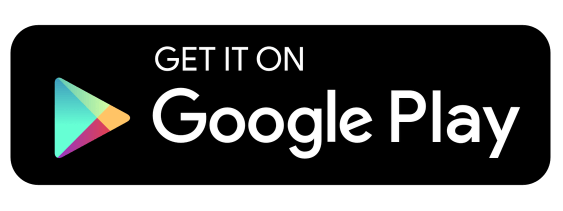
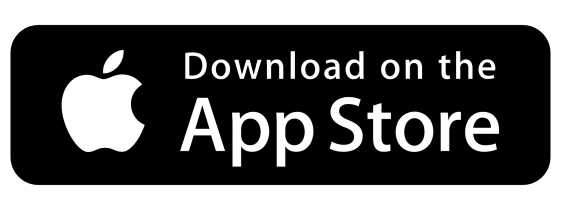
Google TV 사용의 장점
그만큼 구글 TV 다른 엔터테인먼트 애플리케이션에 비해 여러 가지 장점을 제공합니다. 서비스를 단일 인터페이스로 통합하면 시간을 절약할 수 있을 뿐만 아니라 검색 경험도 향상됩니다. 또한, 이 앱은 개인화된 추천 기능을 갖추고 있어 개인 취향에 맞는 새로운 콘텐츠를 더 쉽게 찾을 수 있습니다. 여러 스트리밍 서비스를 이용하는 사용자에게 Google TV는 모든 것을 한곳에서 제공해주는 이상적인 솔루션입니다.
간단히 말해서, 구글 TV 단순한 엔터테인먼트 앱이 아니라, 영화, 드라마, TV 쇼를 시청하는 방식을 변화시키는 진정한 콘텐츠 허브입니다.
